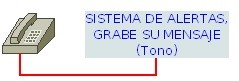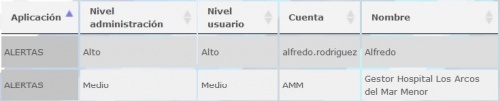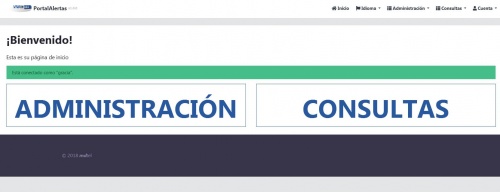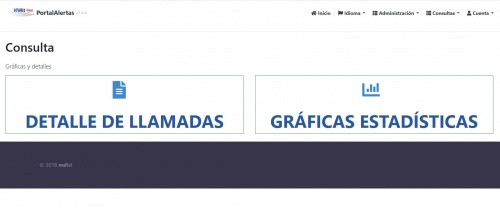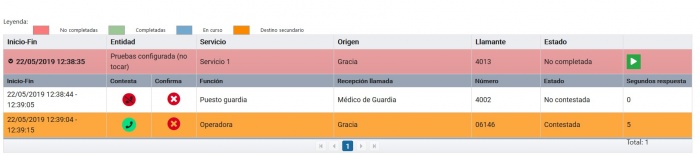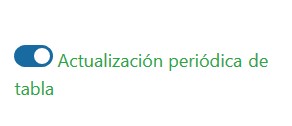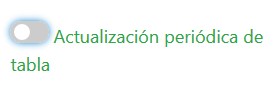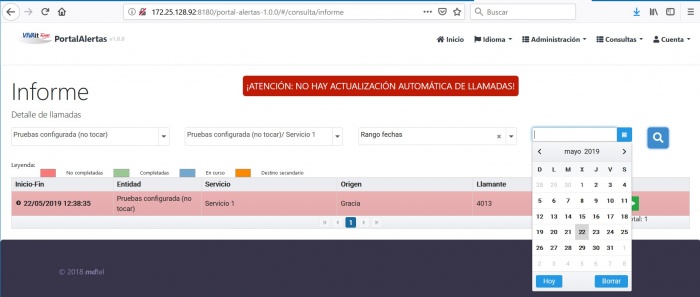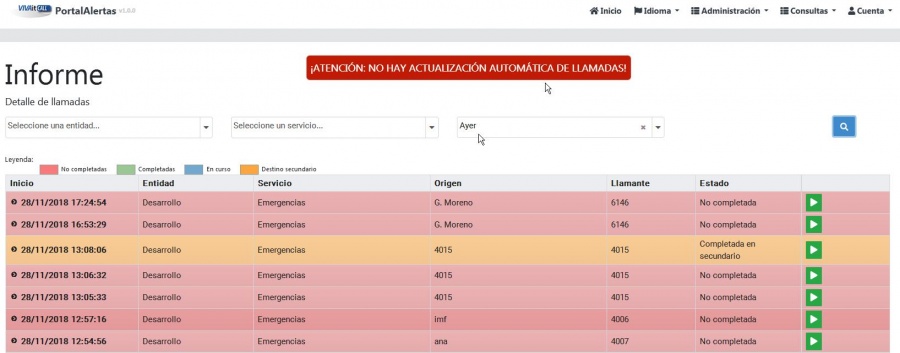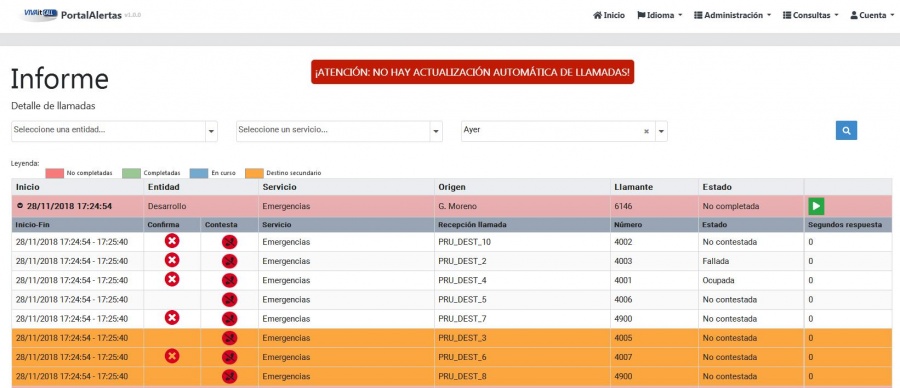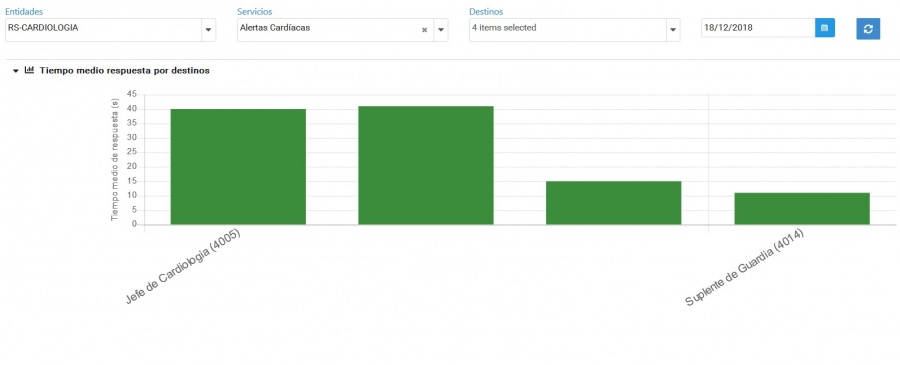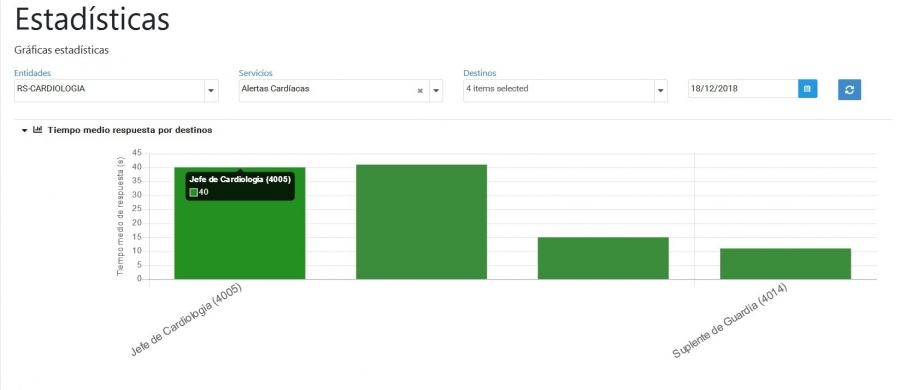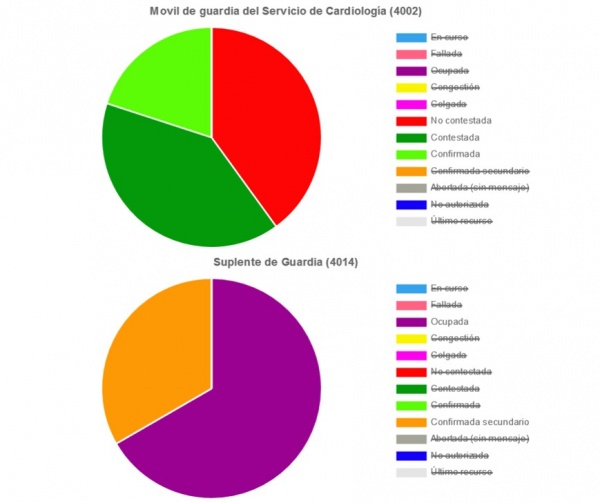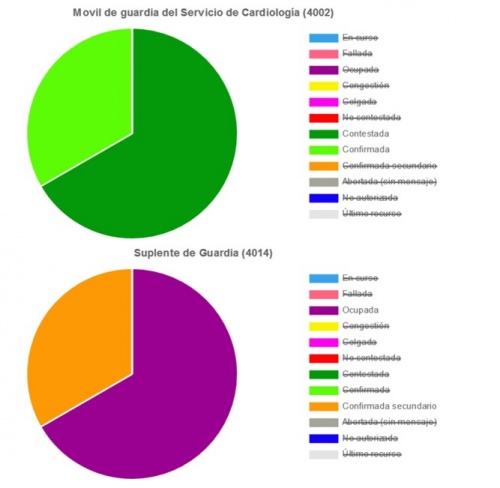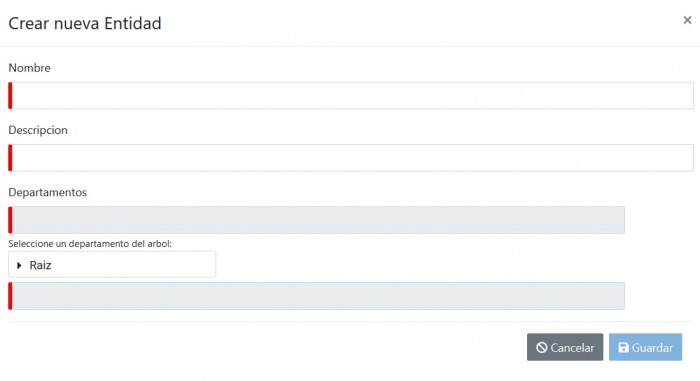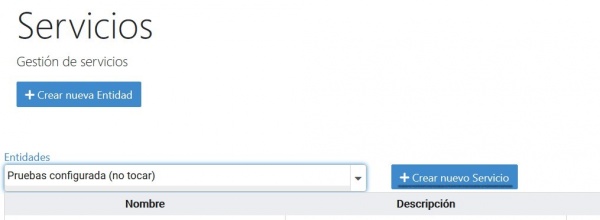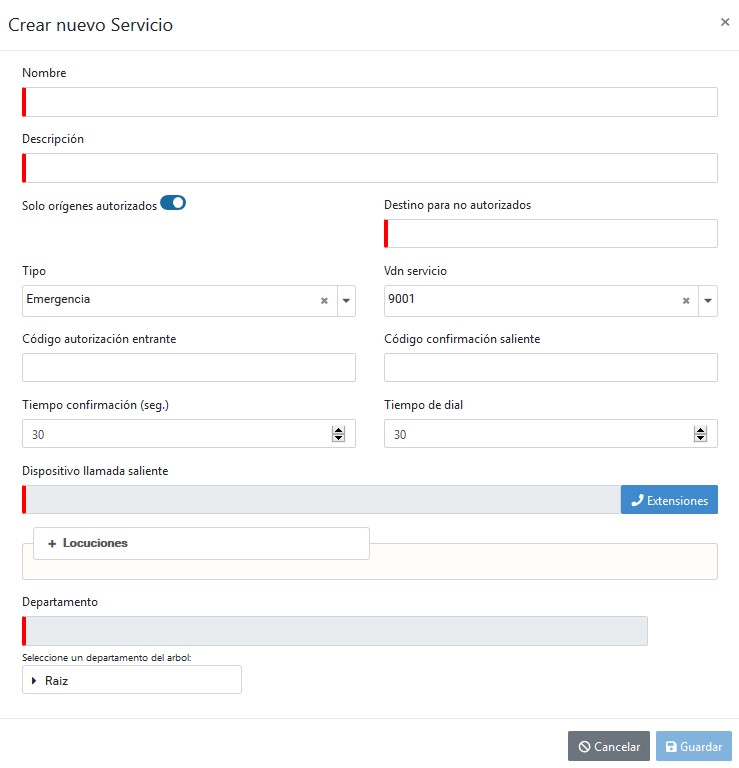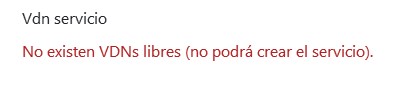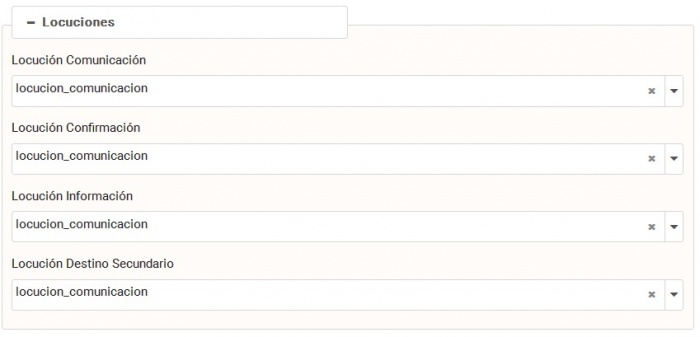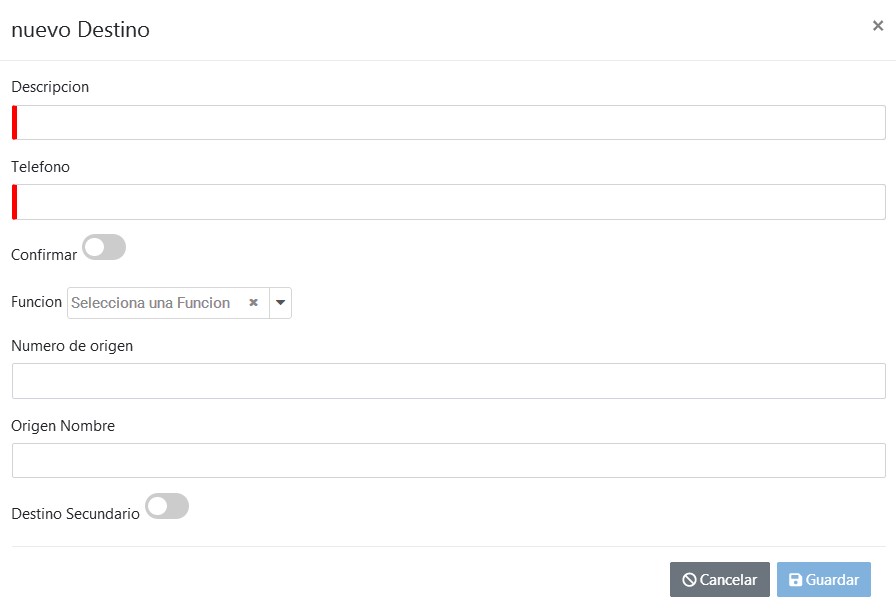Documentacion de usuario VIVAit Alert 1.0
| Producto: | VIVAit Alert |
|---|
Sumario
1 Introducción
El módulo de Alertas del sistema VIVAit Call constituye la solución que mdtel ha desarrollado para los sistemas de emergencias.
mdtel ha realizado un desarrollo en un entorno web sencillo, al que se accede mediante usuario y password.
En este entorno web se reflejan las situaciones de todas las llamadas recibidas en el sistema de alertas, asímismo, el entorno permite agrupar los datos del servicio en gráficos y/o tablas.
En el mismo entorno web se pueden configurar parámetros del sistema de alertas.
2 Funcionamiento global de la solución
El funcionamiento global del sistema es el siguiente:
- El sistema se puede configurar para que solo algunos dispositivos puedan realizar llamadas de alertas. Si el dispositivos que intenta acceder al sistema no está autorizado será reencaminado hacia destinos predeterminados.
- El sistema se activa con la recepción de una llamada al sistema de alerta, desde algún dispositivo, el usuario puede grabar un mensaje que será reproducido a los destinatarios.
- Se puede configurar un código de activación del sistema; se solicita un código al usuario que llama al teléfono de alertas.
- Cuando se recibe una llamada, el sistema la pasa a una IVR que invita al usuario a dejar un mensaje.
- Una vez grabado el mensaje el sistema lanza una batería de llamadas salientes simultáneas, configurables desde el portal Web, a hasta dos grupos distintos, Grupo 1 y Grupo 2. Como destinos de estos grupos se puede configurar cualquier número (extensión IP, números internos o externos, móvil corporativo, ...).
- Si alguno de los destinos del Grupo 1, con capacidad para confirmar la llamada, descuelga, escucha el mensaje y confirma la llamada, ésta aparece en el portal Web como llamada confirmada y el sistema no lanza las llamadas programadas en Grupo 2.
- Si ningún destino del Grupo 1 confirma la llamada el sistema lanza un segundo grupo de llamadas, también configurable desde el portal. En este segundo grupo de llamadas pueden existir destinos configurados de forma que pueden confirmar, si alguno de ellos confirma dicha llamada en el portal se reflejará una llamada Confirmada en Secundario. Si ninguno de los destinos del Grupo 2 confirma la llamada ésta aparece en el portal como No Completada y sombreada en rojo.
- El sistema no permite que todos los destinos estén configurados como Grupo 2.
- Si es posible a todos los destinos que reciban la llamarda del sistema de alertas se les mostrará el número de teléfonoo que originó la llamada de alerta.
- El mensaje grabado se puede escuchar en cada destino y, además, se puede reproducir desde el portal web.
- El portal Web indica en qué destinos se confirma la llamada, en qué destinos se descuelga la llamada, pero no se confirma, y en qué destinos ni se descuelga ni se confirma la llamada.
- Los estados en los que pueden estar las llamadas son los siguientes:
- Confirmada.
- No completada.
- Abortada.
- Confirmada en Secundario.
- En Curso.
- No autorizada.
- Cuando ningún destino (del Grupo 1 o del Grupo 2) confirma la llamada ésta aparece en el portal como No completada y aparece sombreada en color rojo.
- Si una llamada es confirmada por un destino del Grupo 1 aparece en el portal como Completada y está sombreada en color verde.
- Si un usuario ha llamado a la extensión de alertas y ha colgado durante la locución la llamada aparece en el portal como Abortada y está sombreada en color rojo.
- Si una llamada es confirmada por un destino del Grupo 2 aparece en el portal como Confirmada en Secundario y está sombreada en color naranja.
- Si entra en el sistema una llamada ésta aparece inmediatamente en el portal, en estado En Curso y sombreada en azul, hasta que la llamada finalice y se actualice su estado indicando entonces su estado definitivo.
- Cuando un origen no autorizado realiza una llamada al sistema de alertas una locución le indica que el origen de la llamada no está autorizado y que la llamada se va a transferir, el portal, en ese caso, refleja la llamada como no autorizada.
- Cuando se despliega la información de una llamada en el portal Web aparece el tiempo que cada uno de los destinos ha tardado en contestar y/o confirmar la llamada. Si los destinos no han atendido la llamada el tiempo es 0.
- El sistema permite configurar un servicio del tipo Salas de Conferencia.
3 Manual de usuario
El sistema tiene dos tipos de usuario muy diferenciados:
- Los usuarios que inician la Alerta o convocan a una Sala de Conferencia, mediante la llamada a una extensión.
- Los supervisores del sistema que analizan los datos utilizando el navegador de su ordenador.
Cuando un usuario llama a la extensión designada escucha una locución que le informa de que ha llamado al sistema de alertas y le invita a dejar un mensaje.
Cuando el usuario graba el mensaje el sistema lanza una batería de llamadas simultáneas a los destinos configurados, algunos pueden confirmar la llamada y otros no.
Si la llamada no es confirmada por ningún destino se genera un segundo bloque de llamadas, al igual que en el bloque anterior, algunos destinos pueden confirmar la llamada y otros no.
Si un usuario marca por error la extensión del sistema de alertas y cuelga durante la locución, antes de escuchar el sonido de inicio de grabación, el sistema no lanza las llamadas configuradas, pero en el portal Web del supervisor aparece como llamada abortada.
El sistema puede configurarse para que solo algunos orígenes puedan realizar llamadas, en este caso, los orígenes que no estén autorizados recibirán una locución que les informa que no son un origen autorizado y que se va a transferir la llamada.
Nota importante:
- Para que una emergencia se pueda confirmar ha de existir un mensaje grabado.
Si el llamante escucha el tono tras la locución, el sistema interpreta que existe un mensaje y lanza las llamadas a los destinos primarios. Si el llamante cuelga durante la locución, antes del tono, el sistema interpreta la llamada como abortada.
- Para confirmar una alerta hemos tenido que empezar a escuchar el mensaje grabado.
- La alerta puede ser confirmada por más de un “destino”.
- El sistema no permite que una alerta sea confirmada por un destino primario y uno secundario.
Además, el sistema permite configurar Salas de Conferencia.
Cuando un usuario llama a un VDN (extensión) configurado como Sala de Conferencia, el sistema le pedirá con una locución que grabe el motivo de la conferencia.
Una vez que haya colgado, el sistema lanza una batería de llamadas a los destinos (en este caso no se configuran dos grupos) y les comunica el motivo de la conferencia, para meter a todos los destinatarios en una conferencia.
4 Portal Web
Al portal web se accede con usuario y password. Los usuarios han de estar dados de alta en el portal de administración de VIVAit Call y tener permisos para la aplicación alertas.
El portal Web de Alertas tiene dos áreas principales:
- Administración.
- Consultas.
En la ventana CONSULTAS a su vez hay dos ventanas:
- Detalle de llamadas.
- Gráficas estadísticas.
4.1 Consultas
En la ventana Detalles de llamadas se muestra, en tiempo real, el estado de las llamadas realizadas al servicio de alertas.
Cuando el sistema recibe una llamada se muestra en el portal como llamada en "curso":
Cuando el sistema completa la alerta, enviando llamadas a destinos primarios y, si es necesario a destinos secundarios, actualizará el estado de la llamada:
En la imagen anterior podemos ver que el estado de la llamada en No Completado, y lo que ha ocurrido en cada uno de los destinos:
- El destino primario 4002 (línea en color blanco) no ha contestado a la llamada.
- El destino secundarios 06146 (linea en color naranja) ha descolgado el teléfono pero no ha confirmado la alerta.
En la ventana de consulta de llamadas existen dos modos de trabajo:
- Cuando el botón "actualizción periódica de tabla" está activado, el sistema actualiza el listado de las llamadas cada 10 segundos, mostrando EN TIEMPO REAL lo que está ocurriendo en el sistema.
- Cuando el botón "actualización periódica de tabla" NO está activado, el sistema no actualiza la información de las llamadas y aparece un aviso en la parte superior de la pantalla.
En este último estado el sistema permite analizar lo que ha ocurrido, en función de los filtros que apliquemos.
Los campos disponibles para los filtros de llamadas son:
- Entidad: El término entidad se relaciona con el hospital, empresa, edificio, etc…, en el que se va a instalar el sistema.
- Servicio: El término servicio permite distinguir entre las posibles áreas e incluso servicios de la propia entidad en las que se vaya a implantar el sistema.
- Filtro de fechas para seleccionar las llamadas que queremos ver; por defecto el portal se abre con el filtro Hoy (tiempo real del sistema), cualquier otro filtro activa un mensaje informativo en el que se indica que las llamadas de
la ventana no se actualizan en tiempo real. Las opciones disponibles son:
Detalle de llamadas.
La ventana de información de llamadas, muestra las siguientes columnas:
- Inicio: Muestra la fecha de la llamada y la hora de inicio de la llamada.
- Entidad: muestra la entidad que estamos supervisando.
- Servicio: muestra el servicio, asociado a la entidad, que estamos supervisando.
- Origen: Información del origen de la llamada que activa el sistema.
- Llamante: Nº desde el que se llama al sistema para activar la alerta.
- Estado: Estado de la llamada.
- Los estados posibles de las llamadas son los siguientes:
- Completada → Cuando la llamada ha sido confirmada por un destinatario.
- No Completada → Cuando la llamada no ha sido confirmada por ninguno de los destinatarios.
- Completada en secundario → cuando la llamada ha sido confirmada por un destinatario del segundo grupo de llamadas.
- Abortada → Cuando el llamante ha colgado antes de que finalice la locución de entrada al sistema.
- En curso → Estado de una llamada que todavía no ha finalizado.
- No Autorizada → Indica la llamada a un servicio que solo permite orígenes configurados. Este tipo de configuración en un servicio lleva asociada la configuración de los mencionados orígenes y la configuración del destino para las llamadas que proceden de orígenes no autorizados.
- Además, en la última columna de cada llamada aparece un botón de reproducción para escuchar el mensaje que ha grabado el usuario que activa el sistema de alertas.
Pinchando una vez en la columna de Inicio de la llamada que queremos ver se despliega hacia abajo la información de la llamada.
Según se puede ver en la imagen anterior el desplegable muestra las siguientes columnas:
- Inicio – Fin: Fecha de la llamada y hora de inicio y fin de la misma, en cada destino.
- Confirma: Indica con un símbolo si la llamada ha sido confirmada (símbolo verde) o no (símbolo rojo). Si el destino indicado no está configurado para confirmar la celda aparece vacía.
- Contesta: Indica con un símbolo si el destino ha contestado la llamada (símbolo verde) o no (símbolo rojo).
- Función: Función asignada al destino.
- Recepción llamada: Destino que recibe la llamada.
- Número: Usuario que inició la llamada al servicio de alertas.
- Estado: Estado en el que quedó la llamada relacionado con el destino.
- Segundos respuesta: Tiempo que pasa desde que se inicia la llamada hasta que el destino ejecuta alguna acción sobre la llamada (contesta y/o confirma).
4.2 Gráficas estadísticas
En la ventana GRÁFICAS ESTADÍSTICAS podemos consultar las estadísticas del servicio.
Para hacer las consultas podemos filtrar por cuatro parámetros:
- Entidad.
- Servicio.
- Destino.
- Fecha.
La pantalla nos ofrece dos tipos de gráficos:
- Tiempo medio de respuesta por destinos → Proporciona información sobre el tiempo medio de respuesta de los destinos seleccionados. Si pasamos el ratón sobre las columnas del gráfico nos da el tiempo medio de respuesta de cada destino.
El primer bloque de gráficos indica el tiempo medio de respuesta por destinos.
Si deslizamos el ratón sobre las columnas obtenemos información sobre el destino y el tiempo medio.
Podemos ocultar el bloque de gráficos pulsando en la punta de flecha que hay a la izquierda del símbolo del gráfico.
- Estados destinos seleccionados → Muestra información sobre el estado de las llamadas recibidas en los destinos seleccionados. Los estados posibles son:
- En curso → cuando la llamada todavía se está transmitiendo en el sistema.
- Fallada → cuando la llamada no ha entrado en el destino (puede ser que el destino sea una extensión que no está conectada al sistema).
- Ocupada → cuando el destino está ocupado.
- Congestión → Estado generado cuando existen problemas de red.
- Colgada → Estado disponible para futuros servicios; NO APLICA para el servicio de ALERTAS.
- No contestada → Cuando el destinatario no contesta la llamada.
- Contestada → Cuando el destinatario contesta la llamada, pero no la confirma.
- Confirmada → Cuando un destinatario contesta la llamada y confirma la alerta.
- Confirmada en secundario → Cuando un destino secundario contesta la llamada y la confirma.
- Abortada (sin mensaje) → Cuando el llamante cuelga durante la locución de la IVR (antes de oír el tono final.)
- No autorizada → Cuando el servicio se configura con orígenes autorizados y la llamada proviene de un origen no autorizado.
- Último recurso → Cuando todos los elementos del sistema fallan se puede configurar un destino de último recurso al que se desvían las llamadas entrantes.
El siguiente gráfico es un ejemplo de gráfico scon estados de destinos:
Al igual que en caso anterior podemos ocultar el bloque de gráficos pulsando en la punta de flecha que hay a la izquierda del símbolo del gráfico.
En el ejomplo aparecen "tachados" los estados que no están reflejados en los gráficos.
En estos gráficos podemos seleccionar los estados que no deseamos ver, simplemente tenemos que pulsar sobre el estado en la leyenda del gráfico y éste aparece tachado actualizándose el gráfico de forma automática sin tener en cuenta el estado no deseado.
La imagen que se muestra a continuación se ha generado con los mismos filtro que el ejmplo anterior, pero no se muestran las llamadas No Contestadas del Móvil de guardia del Servicio de Cardiología (4002):
4.3 Adminstración
En esta zona podemos gestionar el sistema.
Podemos dar de alta entidades, servicios y destinos, además, podemos configurar qué destinos pueden confirmar alerta y qué destinos no pueden.
La dinámica de funcinamiento del sistema es la siguiente:
- Creamos una ENTIDAD.
- Seleccionamos una entidad y creamos un SERVICIO → Es muy importante asociar las locuciones del servicio y asociar un VDN (número al que debemos llamar para iniciar una llamada en el sistema de alertas).
- Seleccionamos un servicio y damos de alta DESTINOS.
Crear una entidad:
Para dar de alta la Entidad identificamos un nombre, una descripción y un departamento. Este último se selecciona entre los departamentos del árbol que aparece debajo, y está directamente relacionado con los ejes que se hayan asignado en el Portal de Administración de VIVAit Call.
En función de los ejes asignados en el portal de Alertas o en el portal de VIVAit Call podemos administrar las entidades de forma que los usuarios puedan supervisar los servicios de unas u otras entidades.
Una vez creada una entidad, podemos crear los servicios necesarios.
Cuando pulsamos sobre el botón "Crear nuevo Servicio" se abre la siguiente ventana:
Los campos que presentan un indicador de color rojo son obligatorios.
Además es obligatorio indicar un VDN de servicio, si no rellenamos este campo no podremos dar de alta el nuevo servicio.
Los datos necesarios para dar de alta el nuevo servicio son los siguientes:
| Campo | Descripción |
|---|---|
| Nombre | Nombre del servicio. |
| Descripción | Descripción del servicio. |
| Solo orígenes autorizados | Permite configurar orígenes autorizados para llamar al sistema de alertas. |
| Destino para no autorizados | Si configuramos el sistema con orígenes autorizados en este campo configuramos el destino al que se transfieren las llamadas que se generan en un origen NO autorizado. |
| Tipo | Tipo de servicio indica si se trata de un servicio de emergencia o de una Sala de Conferencia (*). |
| VDN servicio | Nº del VDN configurado para activar el sistema. |
| Código autorización entrante | Código que solicita el sistema cuando un usuario llama. |
| Código confirmación saliente | Código de confirmación para los destinatarios del sistema de alertas. |
| Tiempo confirmación | Tiempo en segundos que el sistema espera tras el descolgado del teléfono a que el destinatario introduzca el código de confirmación. Si se agota el tiempo máximo el sistema reproduce una locución Este tiempo es t4 en el Diagrama de funcionamiento de la confirmación de llamadas. |
| Tiempo de dial | Tiempo en segundos durante los que la llamada de alerta suena en los teléfonos de los destinatarios antes de continuar con las etapas del sistema (lanzar las llamadas a los destinos secundarios o colgar la llamada). |
| Dispositivo llamada saliente | Extensión que se configura en el sistema para que se identifique en los terminales de los destinatarios. |
| Locución Comunicación | Locución que el sistema presenta al usuario que llama al sistema de alertas. |
| Locución Confirmación | Comunica al destinatario el número que ha de marcar para confirmar la alerta. |
| Locución Información | Locución que el sistema presenta al usuario que llama al sistema de alertas, indicándole que deje un mensaje. |
| Locución Destino Secundario | Locución que indica al destino que está configurado como destino secundario. |
| Departamento | Nivel del árbol del sistema que le asignamos al servicio. La configuración de este campo está relacionada con la capacidad de los usuarios para supervisar el servicio. |
(*) Si el tipo de servicio es Sala de Conferencia la persona que graba el mensaje e incia el servicio podrá quedarse en la sala de conferencia pulsando la tecla "#".
AL pulsar en el botón locuciones se abrirá un desplegable en el que podremos asignar las locuciones, tal y como se ha indicado en la tabla anterior. Las locuciones deben haber sido subidas al portal de administración de VIVAit Call y podremos seleccionarlas de una lista.
Tanto si hemos creado un Servicio de tipo EMERGENCIA o un sedrvicio de tipo SALA DE CONFERENCIA tenemos que añadir destinos.
En función del tipo de servicio los destinos serán primarios o secundarios y podrán, o no, confirmar.
Los campos necesarios para configurar el nuevo destino son los siguientes:
| Campo | Descripción |
|---|---|
| Descripción | Descripción del destino. |
| Teléfono | Nº de teléfono al que llama el sistema. |
| Confirmar | Indica si el destino puede confirmar (botón azul activado) o no puede (botón azul desactivado). |
| Función | Función del destino. |
| Número de origen | En estudio |
| Origen nombre | En estudio |
| Destino Secundario | Indica si el destino es secundario (botón en color azul) o primeario (botón desactivado) |
El sistema no permite que todos los destinos sean secundarios, además, es necesario que el primer destino configurado sea primario.
Asímismo, el sistema no permite convertir un destino primario en secundario si esto provoca que todos los destinos sean secundarios.